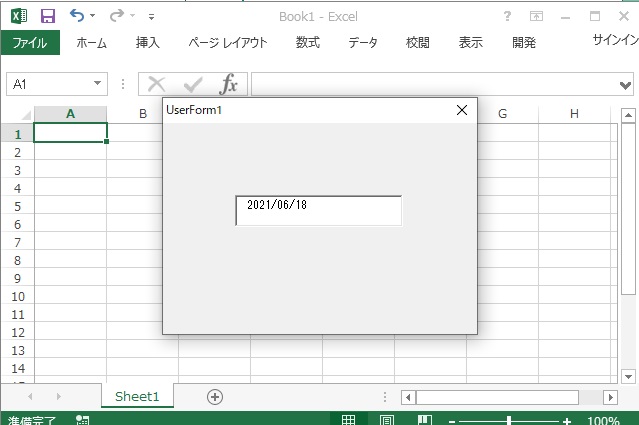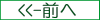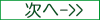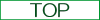テキストボックス
テキストボックステキストボックスは数値、文字列などを入力する場合に使用します。また、頻繁に使用する数値、文字列(当日年月日など)を初期値としてセットすることができます。例としてテキストボックスをフォームに配置し、当日年月日を初期値としてセットするコードを記述します。
ツールボックスよりテキストボックスのアイコンをクリックします。
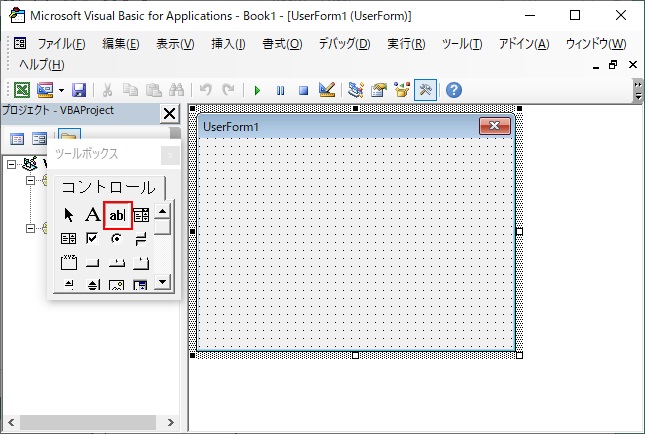
テキストボックスを配置したい場所でドラック&ドロップします。
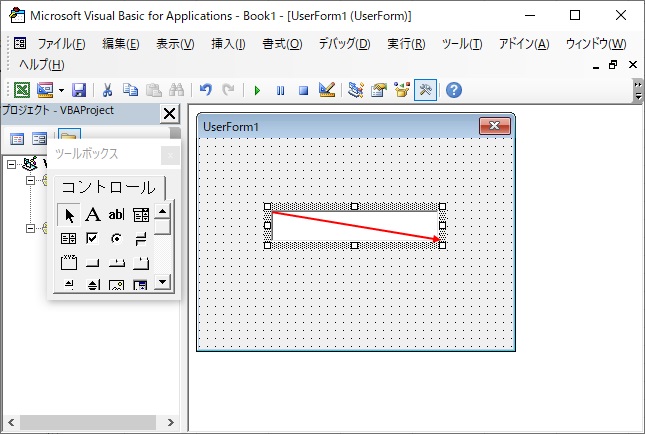
フォームに配置できたらテキストボックスを右クリックしプロパティを選択します。
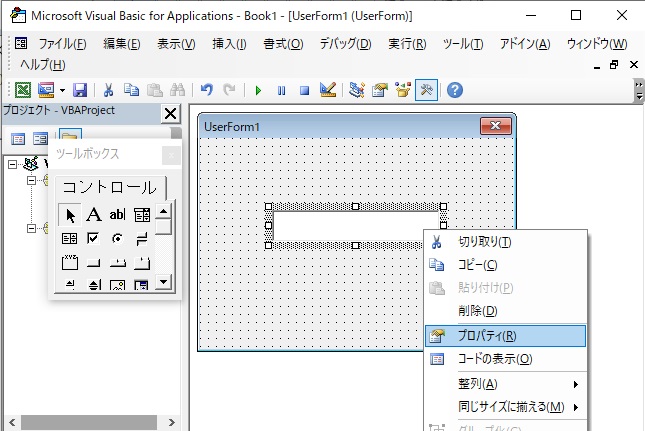
プロパティ項目のオブジェクト名をクリックし、デフォルトでオブジェクト名(TextBox1)が入力されているので変更します。(例ではtxtDateに変更)(オブジェクト名は変更しなくても良いのですが、後々テキストボックスが増えた場合区別がつきにくくなるので変更することをお勧めします。)
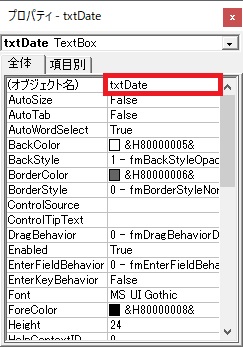
ユーザーフォームをクリックして選択し、右クリックしコードの表示をクリックするか、ダブルクリックします。
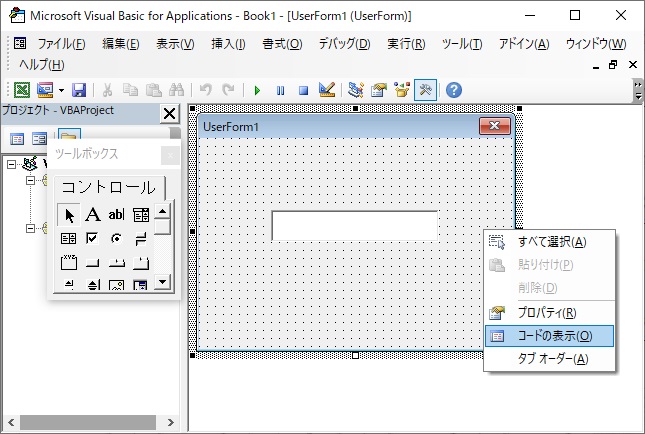
以下のコードが自動的に記述されます。
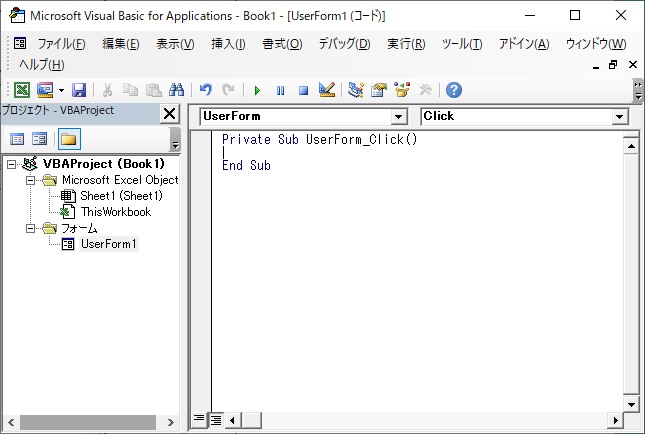
右のドロップダウンリストより、イベントプロシージャ「Initialize」選択します。
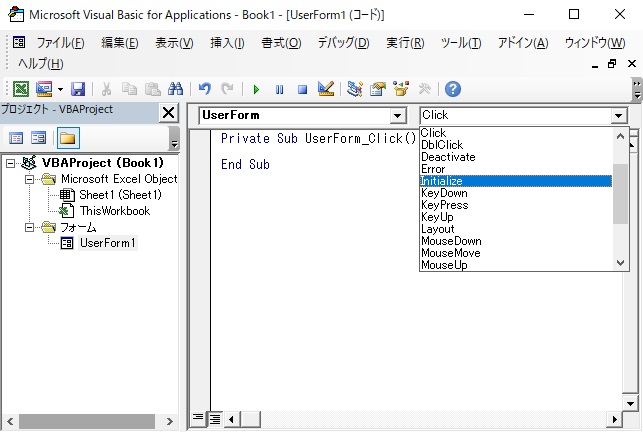
イベントプロシージャを選択すると自動的にコードが記入されます。
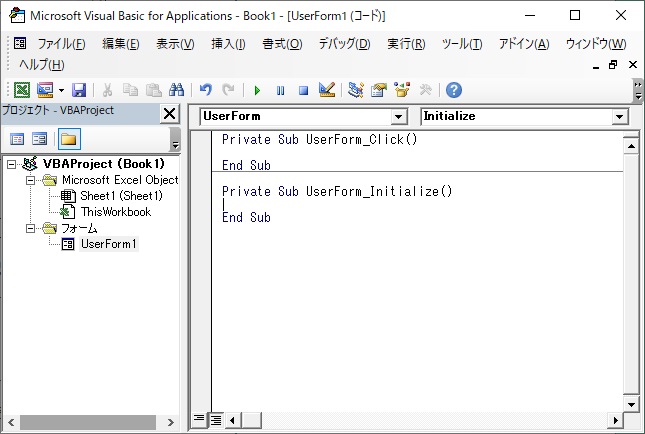
Private Sub UserForm_Initialize()~End Sub の間に以下のコードを記述します。
Private Sub UserForm_Initialize()
UserForm1.txtDate.Value = Date
End Sub
実行→Sub/ユーザーフォームの実行をクリックするか〔F5〕ボタンを押します。
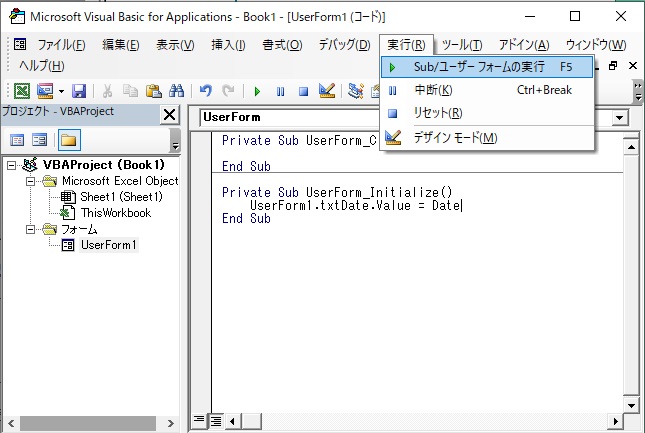
フォームがロードされテキストボックスに本日日付が初期値としてセットされます。